Πολλοί χρήστες έχουν αναφέρει προβλήματα που σχετίζονται με τοd3dx9_38.dllαρχείο. Τις περισσότερες φορές, τα σφάλματα σχετίζονται μεd3dx9_38.dllενεργοποιούνται όταν ο χρήστης προσπαθεί να ανοίξει μια συγκεκριμένη εφαρμογή ή παιχνίδι.

Με μακριά, αυτά είναι τα δύο είδη μηνυμάτων σφάλματος που σχετίζονται με τοd3dx9_38.dllαρχείο:
- Το πρόγραμμα δεν μπορεί να ξεκινήσει επειδή d3dx9_38.dll λείπει από τον υπολογιστή σας. Δοκιμάστε να εγκαταστήσετε ξανά το πρόγραμμα για να διορθώσετε αυτό το πρόβλημα.
- C: \ Windows \ system32 \ d3dx9_38.dll είτε δεν έχει σχεδιαστεί για εκτέλεση σε Windows είτε περιέχει σφάλμα. Δοκιμάστε να εγκαταστήσετε ξανά το πρόγραμμα χρησιμοποιώντας το αρχικό μέσο εγκατάστασης ή επικοινωνήστε με τον διαχειριστή του συστήματός σας ή τον προμηθευτή λογισμικού για υποστήριξη.
Σημείωση: Εχε στο νου σου οτιd3dx9_38.dllαποτελεί μέρος μιας προαιρετικής συλλογής αρχείων DirectX 9 που δεν περιλαμβάνονται στα Windows 8 και Windows 10. Ακόμη περισσότερο, αυτά τα προαιρετικά αρχεία DLL δεν θα εγκατασταθούν μέσω της WU (Windows Update).
Εάν αντιμετωπίζετε αυτήν τη στιγμή ένα από αυτά τα σφάλματα, η ακόλουθη μέθοδος σίγουρα θα σας βοηθήσει. Καταφέραμε να εντοπίσουμε μερικές πιθανές διορθώσεις που βοήθησαν επιτυχώς τους χρήστες σε παρόμοια κατάσταση να επιλύσουν το πρόβλημα. Ακολουθήστε τις παρακάτω μεθόδους, μέχρι να αντιμετωπίσετε μια επιδιόρθωση που κατάφερε να επιλύσει το πρόβλημα.
Μέθοδος 1: Επανεγκατάσταση του προγράμματος εγκατάστασης Web Direct X End-Runtime Web
Από τοd3dx9_38.dllΤο αρχείο θα εγκατασταθεί αυτόματα με το Direct X End-User Runtime Web Installer, πολλοί χρήστες κατάφεραν να λύσουν το πρόβλημα με μερικά απλά κλικ.
Εάν δεν υπάρχει πρόσθετη καταστροφή που ενεργοποιεί τα μηνύματα σφάλματος, ακολουθώντας τα παρακάτω βήματα πιθανότατα θα επιλυθεί το πρόβλημα επ 'αόριστον. Να τι πρέπει να κάνετε:
- Επισκεφτείτε αυτόν τον σύνδεσμο (εδώ) και πατήστε το Κατεβάστε κουμπί για να πραγματοποιήσετε λήψη του προγράμματος εγκατάστασης Web Direct X τελικού χρήστη.
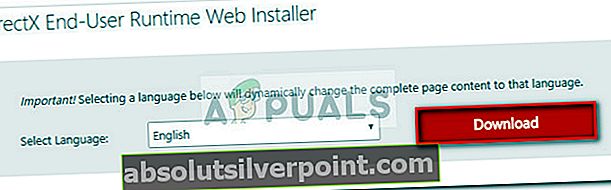
- Ανοίξτε το πρόγραμμα εγκατάστασης που κατεβάσατε πρόσφατα και ακολουθήστε τις οδηγίες στην οθόνη για να εγκαταστήσετε τις προαιρετικές ενημερώσεις του Direct X 9 που λείπουν.
Σημείωση: Εάν η εγκατάσταση του Direct X End-End Runtime Web Installer αποτυγχάνει με διαφορετικό σφάλμα, δοκιμάστε να εγκαταστήσετε το Ανανεώσιμοι πλήρεις χρόνοι εκτέλεσης τελικού χρήστη DirectX (Ιούνιος 2010) αντι αυτου. Εάν λέει ότι αυτό το πακέτο είναι ήδη εγκατεστημένο, πηγαίνετε χαμηλότερα και εγκαταστήστε το Χρόνοι εκτέλεσης τελικού χρήστη DirectX (Αύγουστος 2008) αναδιανεμητέο.
- Όταν ολοκληρωθεί η εγκατάσταση, επανεκκινήστε τον υπολογιστή σας και δείτε εάν είστε σε θέση να ανοίξετε την εφαρμογή που προηγουμένως εμφανίζει το μήνυμα σφάλματος.
Εάν το πρόβλημα δεν έχει επιλυθεί, μεταβείτε στο Μέθοδος 2.
Μέθοδος 2: Διαγραφή ή μετονομασία όλων των εμφανίσεων d3dx9_38.dll
Εάν η εγκατάσταση των διαφόρων εκδόσεων με δυνατότητα αναδιανομής DirectX δεν κατάφερε να επιλύσει το πρόβλημα (ή παρουσιάστηκε σφάλμα κατά την προσπάθειά τους να τις εγκαταστήσετε), υπάρχει μια λύση που φαίνεται να βοήθησε πολλούς χρήστες που αγωνίζονται με το ίδιο σφάλμα.
Αυτή η μέθοδος περιλαμβάνει τη διαγραφή όλωνd3dx9_38.dllπου χρησιμοποιούνται ενεργά από τα Windows και στη συνέχεια να εγκαταστήσουν τα πακέτα αναδιανομής που λείπουν για να επιβάλουν ένα νέο αντίγραφο. Σε περίπτωση που τα αρχεία δεν μπορούν να διαγραφούν λόγω διαφθοράς, θα τα μετονομάσουμε με το .παλαιός επέκταση, αναγκάζοντας το λειτουργικό σύστημα να τα αγνοήσει.
Ακολουθεί ένας γρήγορος οδηγός με τα απαραίτητα βήματα για την κατάργηση όλων των d3dx9_38.dll εμφανίσεων (ή μετονομασία τους) και, στη συνέχεια, επανεγκατάσταση των πακέτων DirectX που λείπουν:
- Ανοίξτε την Εξερεύνηση αρχείων, μεταβείτε στοΝΤΟ:\Windows \ System32 και διαγράψτε το d3dx9_38.dll αρχείο.
 Σημείωση: Εάν η διαγραφή εμποδίζεται από ένα μήνυμα σφάλματος, κάντε δεξί κλικ πάνω του και επιλέξτε Μετονομασία και, στη συνέχεια, προσθέστε ένα .παλαιός επέκταση στο τέλος του. Αυτό θα σηματοδοτήσει το λειτουργικό σας σύστημα ότι το αρχείο περιέχει μια παλιά έκδοση που δεν θα πρέπει πλέον να χρησιμοποιείται.
Σημείωση: Εάν η διαγραφή εμποδίζεται από ένα μήνυμα σφάλματος, κάντε δεξί κλικ πάνω του και επιλέξτε Μετονομασία και, στη συνέχεια, προσθέστε ένα .παλαιός επέκταση στο τέλος του. Αυτό θα σηματοδοτήσει το λειτουργικό σας σύστημα ότι το αρχείο περιέχει μια παλιά έκδοση που δεν θα πρέπει πλέον να χρησιμοποιείται.
- Μόλις αντιμετωπιστεί η πρώτη εμφάνιση, μεταβείτε στο ΝΤΟ:\Windows \ SysWOW64,εντοπίστε τοd3dx9_38.dll αρχείο και προσπαθήστε να το διαγράψετε.
Σημείωση: Εάν η διαγραφή αποτύχει με ένα μήνυμα σφάλματος, κάντε δεξί κλικ στοd3dx9_38.dll αρχείο και επιλέξτε Μετονομάζω. Στη συνέχεια, προσθέστε το ".παλαιόςΕπέκταση στο τέλος της, όπως κάναμε στο πρώτο βήμα
- Μόλις το d3dx9_38.dll Το αρχείο έχει διαγραφεί (ή μετονομαστεί) και στις δύο τοποθεσίες, ας βεβαιωθούμε ότι ένα νέο αντίγραφο παίρνει τη θέση του. Για να το κάνετε αυτό, επισκεφθείτε αυτόν τον σύνδεσμο (εδώ) και, στη συνέχεια, πραγματοποιήστε λήψη και εγκατάσταση των αρχείων DLL που λείπουν από το DirectX 9.
Σημείωση: Εάν η εγκατάσταση αποτύχει ξανά, εγκαταστήστε ένα από τα δύο πακέτα DirectX που περιλαμβάνουν το αρχείο που λείπει χειροκίνητα χρησιμοποιώντας τους παρακάτω συνδέσμους:
Πλήρεις χρόνοι εκτέλεσης τελικών χρηστών DirectX (Ιούνιος 2010) με δυνατότητα αναδιανομής
Χρόνοι εκτέλεσης τελικού χρήστη DirectX (Αύγουστος 2008)
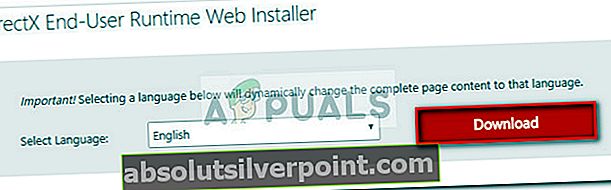
 Σημείωση: Εάν η διαγραφή εμποδίζεται από ένα μήνυμα σφάλματος, κάντε δεξί κλικ πάνω του και επιλέξτε Μετονομασία και, στη συνέχεια, προσθέστε ένα .παλαιός επέκταση στο τέλος του. Αυτό θα σηματοδοτήσει το λειτουργικό σας σύστημα ότι το αρχείο περιέχει μια παλιά έκδοση που δεν θα πρέπει πλέον να χρησιμοποιείται.
Σημείωση: Εάν η διαγραφή εμποδίζεται από ένα μήνυμα σφάλματος, κάντε δεξί κλικ πάνω του και επιλέξτε Μετονομασία και, στη συνέχεια, προσθέστε ένα .παλαιός επέκταση στο τέλος του. Αυτό θα σηματοδοτήσει το λειτουργικό σας σύστημα ότι το αρχείο περιέχει μια παλιά έκδοση που δεν θα πρέπει πλέον να χρησιμοποιείται.









